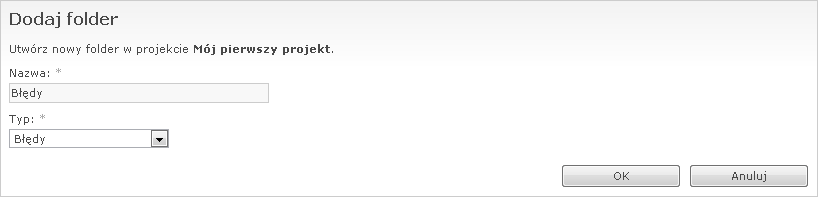Podręcznik WebIssues
Podręcznik WebIssues
Wersja 1.0.5
Jeśli używasz programu Desktop Client, możesz zarządzać projektami i folderami bezpośrednio z głównego okna programu. Odpowiednie polecenia są dostępne, jeśli uaktywnisz drzewo projektów, klikając na nim. W przypadku programu Web Client, wybierz polecenie Zarządzaj projektami, widoczne nad drzewem projektu, aby przejść do okna zarządzania projektami i folderami.
Jeśli jesteś administratorem systemu, możesz zarządzać wszystkimi projektami oraz tworzyć nowe projekty. Jeśli jesteś administratorem projektu, możesz zarządzać jego członkami i folderami.
Aby dodać nowy projekt, wybierz polecenie Dodaj projekt, a następnie podaj nazwę projektu i naciśnij .
Po utworzeniu nowego projektu, żaden zwykły użytkownik nie ma do niego dostępu. Więcej informacji na temat udzielania użytkownikom dostępu do projektów znajdziesz w sekcji „Członkowie projektu”.
Administrator systemu może zmienić nazwę dowolnego projektu. W tym celu wybierz projekt i kliknij Zmień nazwę projektu. Możesz również usuwać projekty używając polecenia Usuń projekt. Jeśli projekt nie jest pusty, zostanie wyświetlone odpowiednie ostrzeżenie.
Uwaga
Usuwając projekty lub foldery zwracaj szczególną uwagę, czy omyłkowo nie kasujesz niewłaściwych danych. Wszystkie zawarte w nich sprawy są trwale i nieodwracalnie usuwane z systemu i nie ma możliwości ich przywrócenia.
Aby dodać nowy folder, wybierz projekt i kliknij Dodaj folder.
Tworząc folder, musisz nadać mu nazwę, która jest unikalna w ramach danego projektu, a także wybrać typ spraw, które będą w nim przechowywane. Po utworzeniu folderu nie możesz zmienić jego typu. Możesz natomiast zmienić nazwę folderu, używając polecenia Zmień nazwę folderu oraz usunąć go za pomocą polecenia Usuń folder.
Możesz również przenieść folder z jednego projektu do drugiego. Aby to zrobić, musisz być administratorem systemu lub obu projektów — źródłowego i docelowego. Wybierz folder, który chcesz przenieść i kliknij Przenieś folder. Następnie wybierz z listy docelowy projekt i kliknij .